Testowanie mobilne - Appium Framework
Appium to platforma do automatyzacji testów typu open source do testowania natywnych i hybrydowych aplikacji oraz mobilnych aplikacji internetowych. Obsługuje aplikacje iOS i Android przy użyciu protokołu WebDriver.
Zalety Appium
Jest darmowy i (w większości) open source.
Ma bardzo dobrze obsługiwaną i aktywną grupę Google.
Jest w specyfikacji Selenium 3, więc powinno być przyszłościowe.
Obsługuje zarówno Androida, jak i iOS.
Nie wymaga żadnej instalacji na urządzeniu - nie wymaga serwera ani zmian w kodzie.
Wady Appium
- Brak obsługi inteligentnego oczekiwania.
- W systemie iOS możesz wykonać tylko jeden test naraz na komputerze Mac.
- Ograniczona obsługa gestów.
- Ograniczona obsługa Androida <4.1
Jak korzystać z Appium
Step 1- Warunkiem korzystania z Appium jest Java SDK (minimum 1,6). Jeśli nie masz zainstalowanej Java w swoim systemie, wykonaj kroki podane poniżej.
Pobierz JDK i JRE z Oracle JavaSE
Zaakceptuj umowę licencyjną.
Zainstaluj JDK i JRE.
Ustaw zmienną środowiskową, jak pokazano na zrzucie ekranu poniżej.

Step 2- Pobierz Android Studio z SDK (zajmie to trochę czasu ze względu na rozmiar pliku).
- Kliknij dwukrotnie plik exe i uruchom instalator.
- Kontynuuj ze wszystkimi domyślnymi opcjami.
- Ustaw ANDROID_HOME.
Step 3 - Zainstaluj obrazy i narzędzia Androida.
- Kliknij Menedżer SDK -

Wybierz odpowiedni pakiet. Na przykład, jeśli tworzymy aplikację na Androida 4.4.2, upewnij się, że następujące pakiety są zaznaczone w sekcji Narzędzia -
- Narzędzia Android SDK w wersji 22.6.3
- Narzędzia platformy Android w wersji 19.0.1
- Narzędzia do tworzenia zestawu SDK systemu Android w wersji 19.1
Step 4 - Tworzenie urządzeń wirtualnych z systemem Android -
Otwórz Android Studio i kliknij AVD Manager na pasku narzędzi. AVD pozwalają nam testować i uruchamiać nasze aplikacje na Androida.

Użyj tych ustawień dla Nexusa5 AVD -
Urządzenie: Nexus 5 (4,95, 1080 x 1920; xxhdpi)
Cel: interfejsy API Google x86 (Google Inc.) - poziom API 19
Upewnij się, że wybierasz cel z interfejsami API Google w nazwie.
PROCESOR: Intel Atom (x86)
Zaznacz pole Użyj GPU hosta
Kliknij OK.
Powinieneś teraz zobaczyć AVD, który utworzyłeś w Menedżerze AVD, gdzie możesz go uruchomić, usunąć lub utworzyć kolejny!
Step 5- Pobierz pliki jar Appium z Appium
Przetestuj aplikację za pomocą Appium
Aby przetestować aplikację z Appium, wykonaj kroki podane poniżej -
Step 1 - Utwórz projekt testowy w Android Studio o nazwie „RobotiumTest”.

Wybierz wszystkie domyślne opcje, aż dojdziesz do strony głównej.
Step 2- Dodaj słoiki Appium do swojego projektu. Kliknij Projekt → Aplikacja → skopiuj wszystkie słoiki w bibliotece. Wybierz skopiowane słoiki z wyjątkiem Selenium, klienta Java i Junit Jar, a następnie kliknij prawym przyciskiem myszy i kliknij „Dodaj jako bibliotekę”.
Step 3- Kliknij build.gradle w aplikacji. Zobaczysz wszystkie dodane biblioteki, jak pokazano na poniższym zrzucie ekranu.
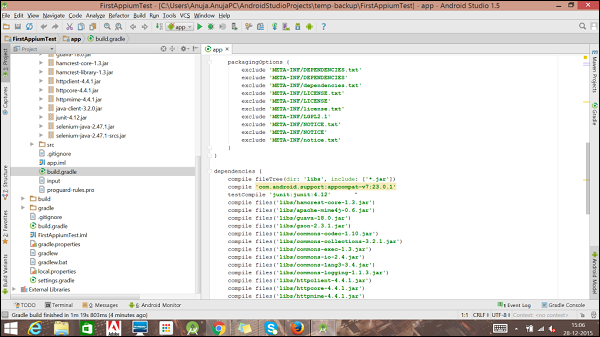
Step 4 - Teraz utwórz klasę Java, jak pokazano poniżej -
AppiumDriver driver;
@Before
public void testCaseSetup()throws Exception {
//service.start();
//reader.readFile();
DesiredCapabilities cap = new DesiredCapabilities();
cap.setCapability(MobileCapabilityType.PLATFORM_NAME,"Android");
cap.setCapability(MobileCapabilityType.DEVICE_NAME, "Android device");
cap.setCapability(MobileCapabilityType.NEW_COMMAND_TIMEOUT, "4000");
cap.setCapability(MobileCapabilityType.APP, "c://apk//sample.apk");
driver = new AndroidDriver<MobileElement>("http://127.0.0.1:4444/wd/hub",cap);
}
@Test
public void testcase1()throws Exception {
driver.findElementByID("Example").click();
Asser.assertTrue(driver.findElementByID("Example").isDisplayed));
}
@After
public void testCaseTearDown() {
driver.quit();
}Step 5 - Uruchomienie przypadku testowego.
- Kliknij wariant kompilacji i wybierz Testowanie jednostkowe.
- Uruchom serwer Appium z określonym portem „4444”.
- Pobierz Appium dla Windows stąd.
- Kliknij dwukrotnie plik .exe i zainstaluj Appium.
- Kliknij ikonę, aby wyświetlić interfejs użytkownika.
- W razie potrzeby zmień port, jak pokazano poniżej.
- Kliknij przycisk Odtwórz, aby uruchomić serwer.
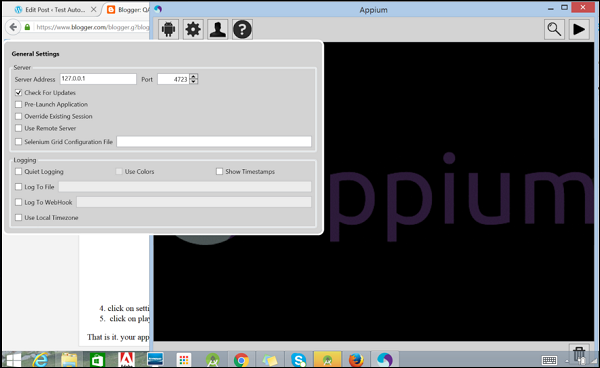
- Podłącz urządzenie z włączonym debugowaniem USB lub uruchom emulator.
- Kliknij prawym przyciskiem myszy klasę testową i kliknij „Uruchom”.